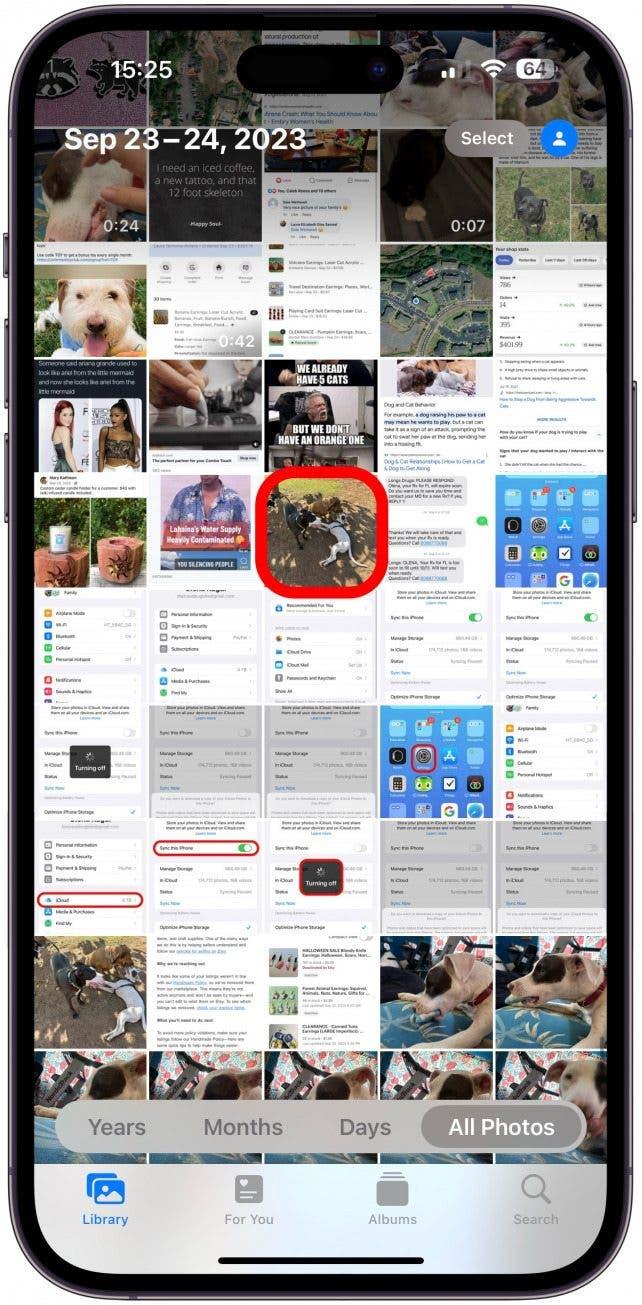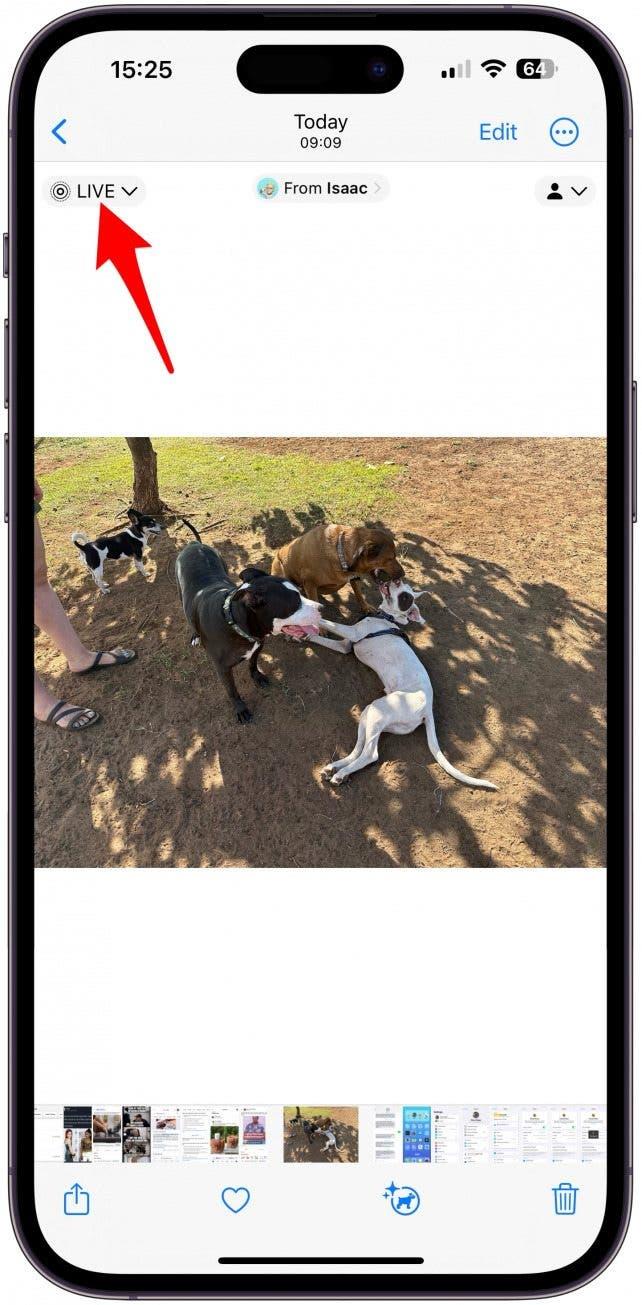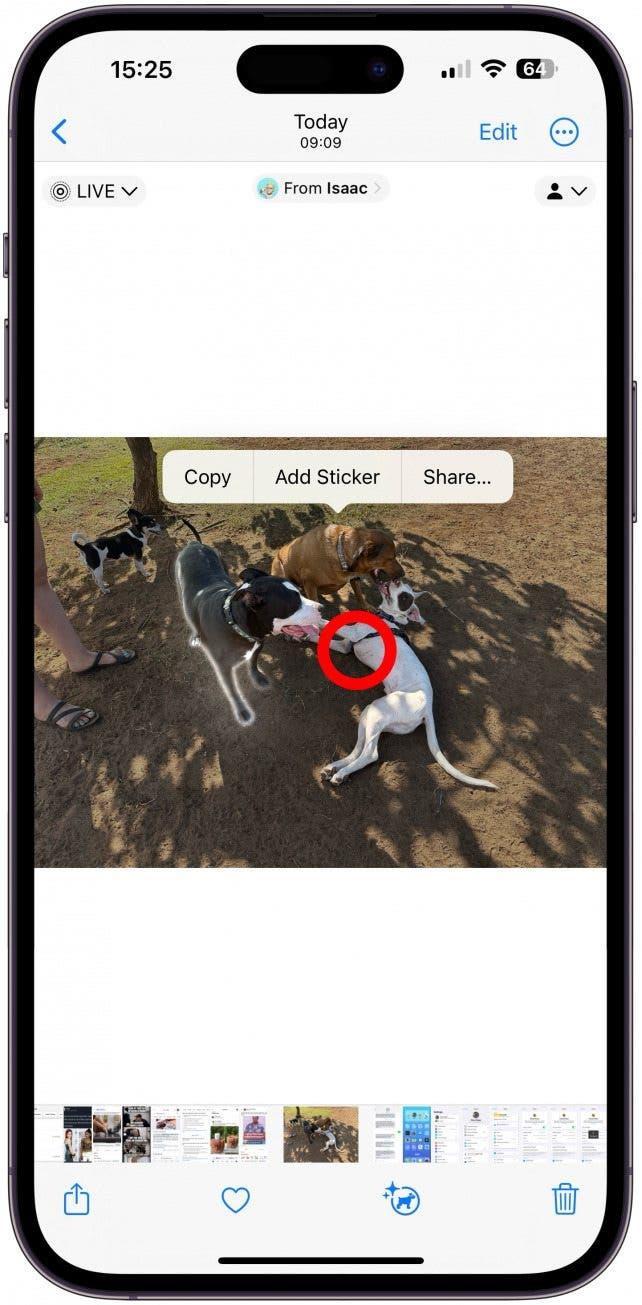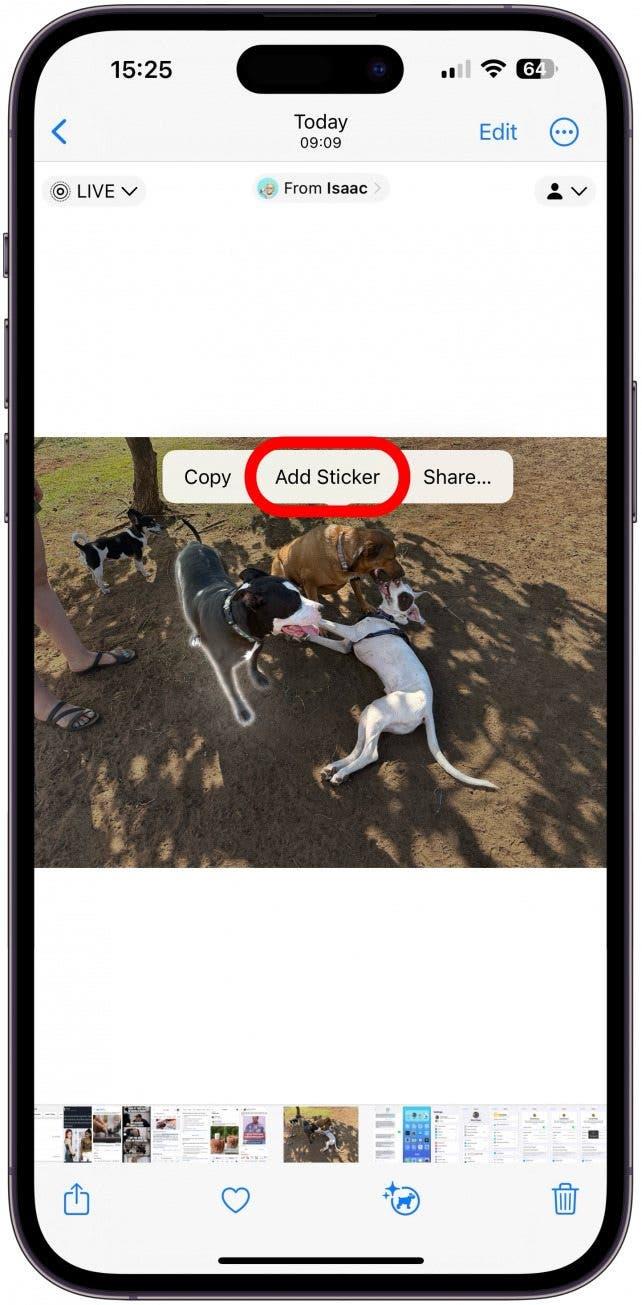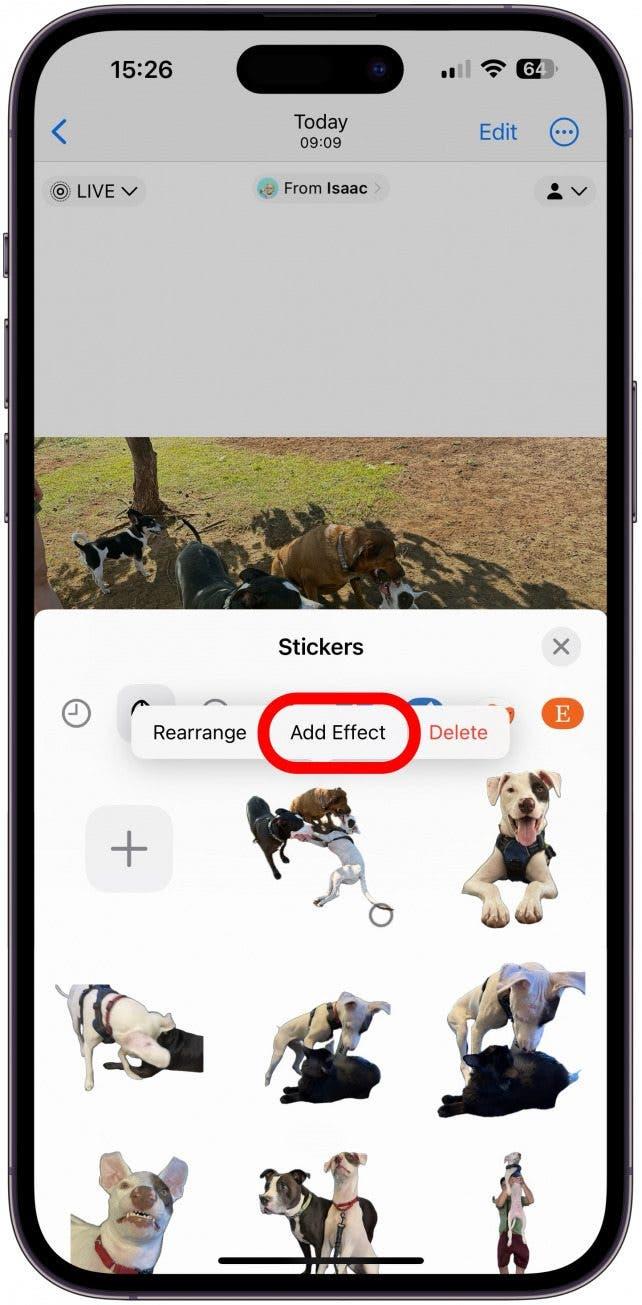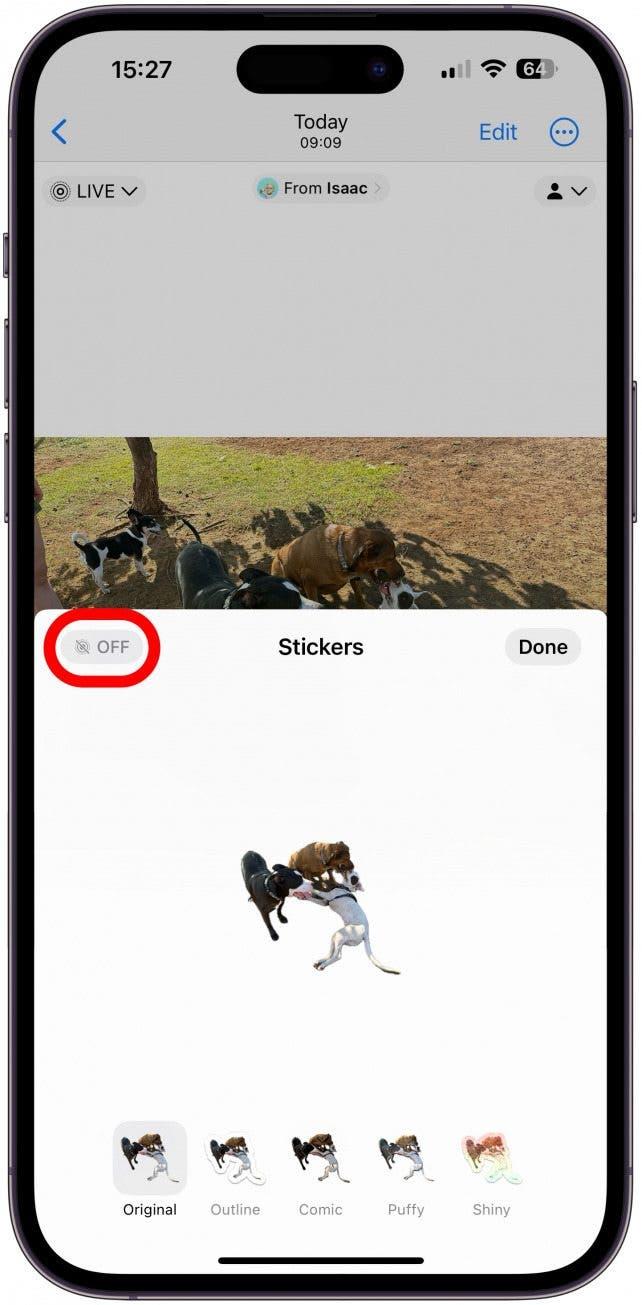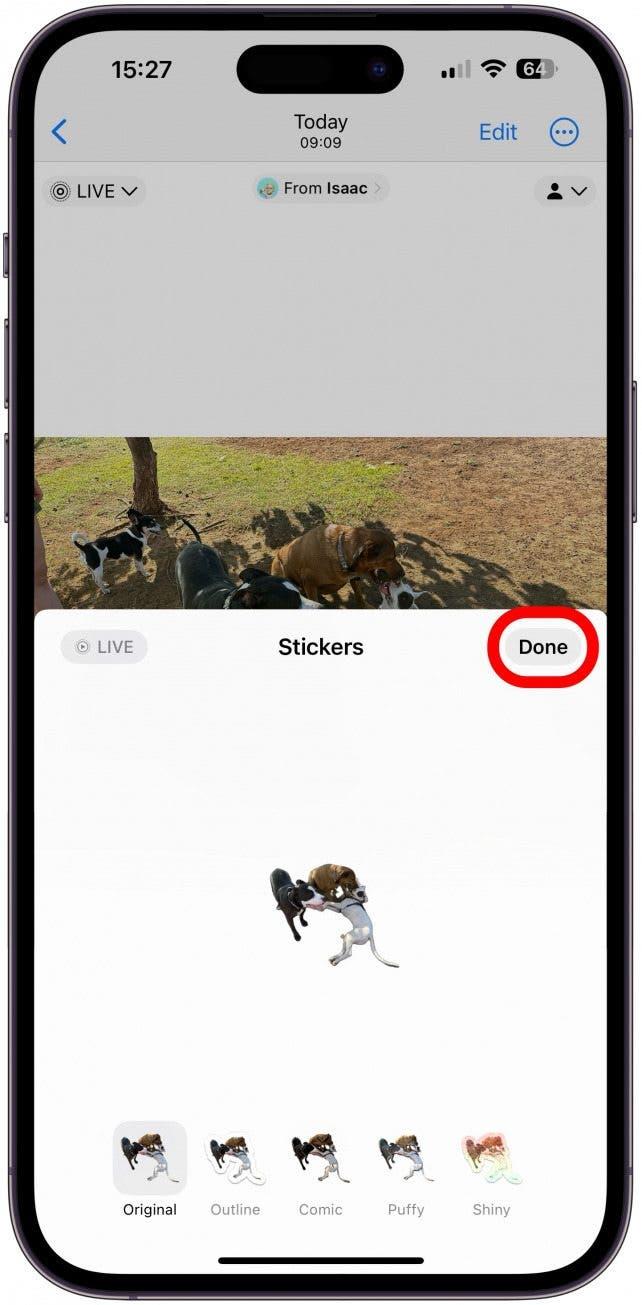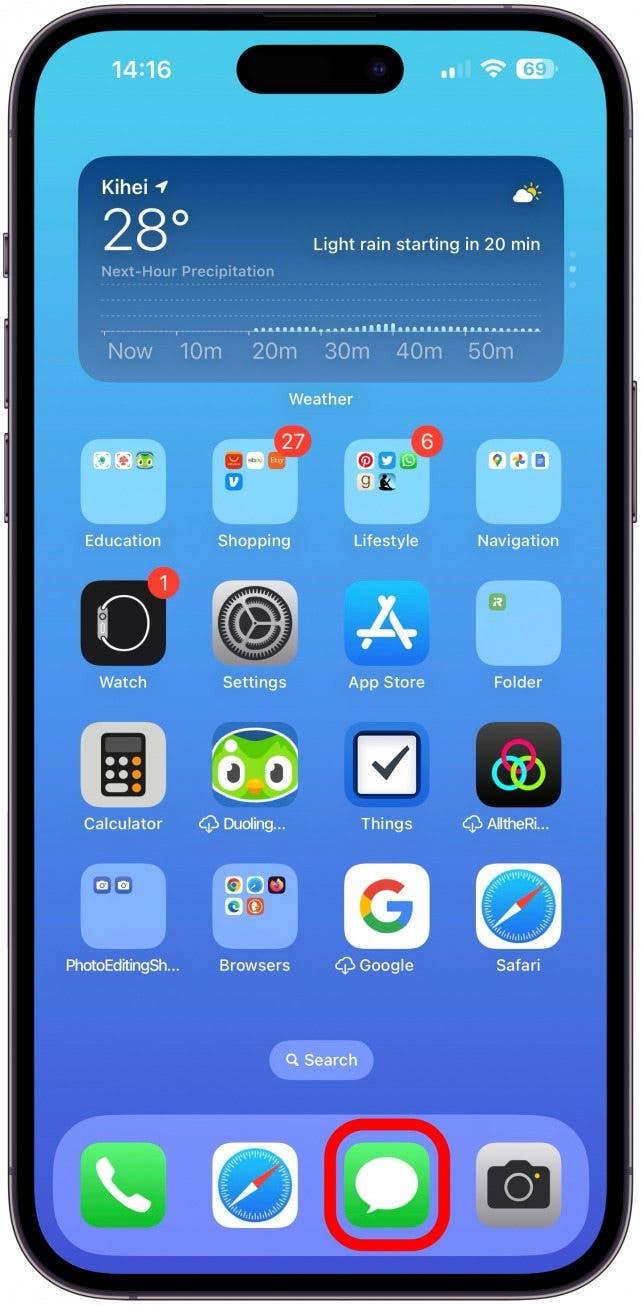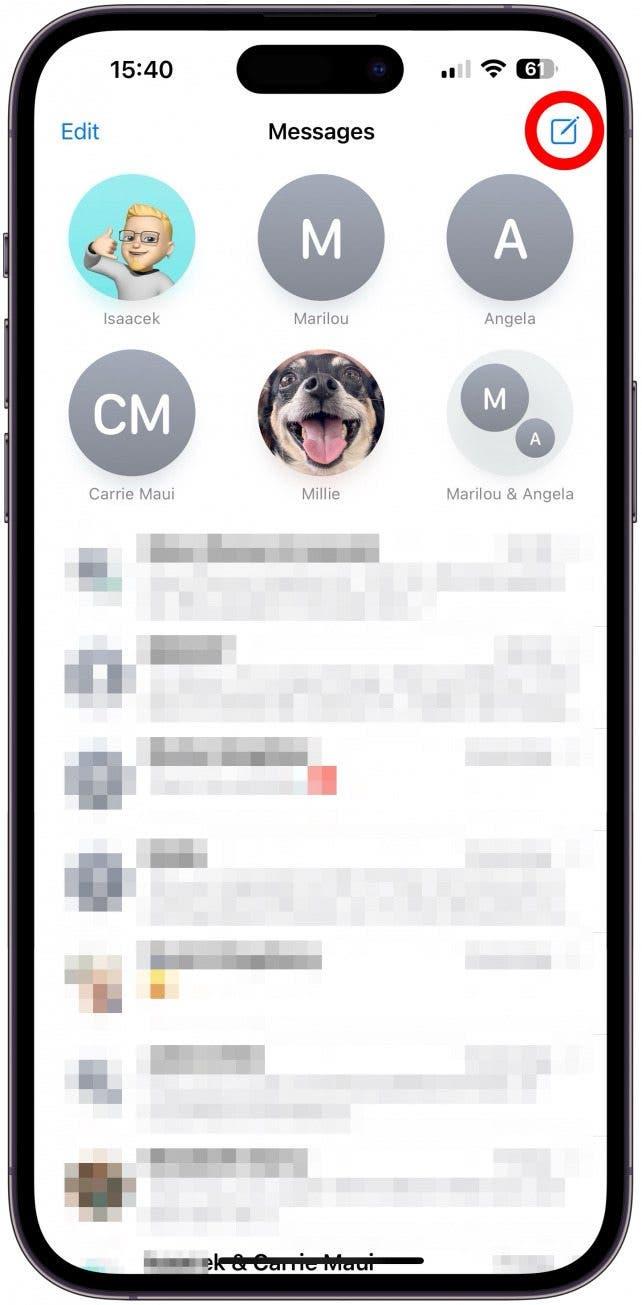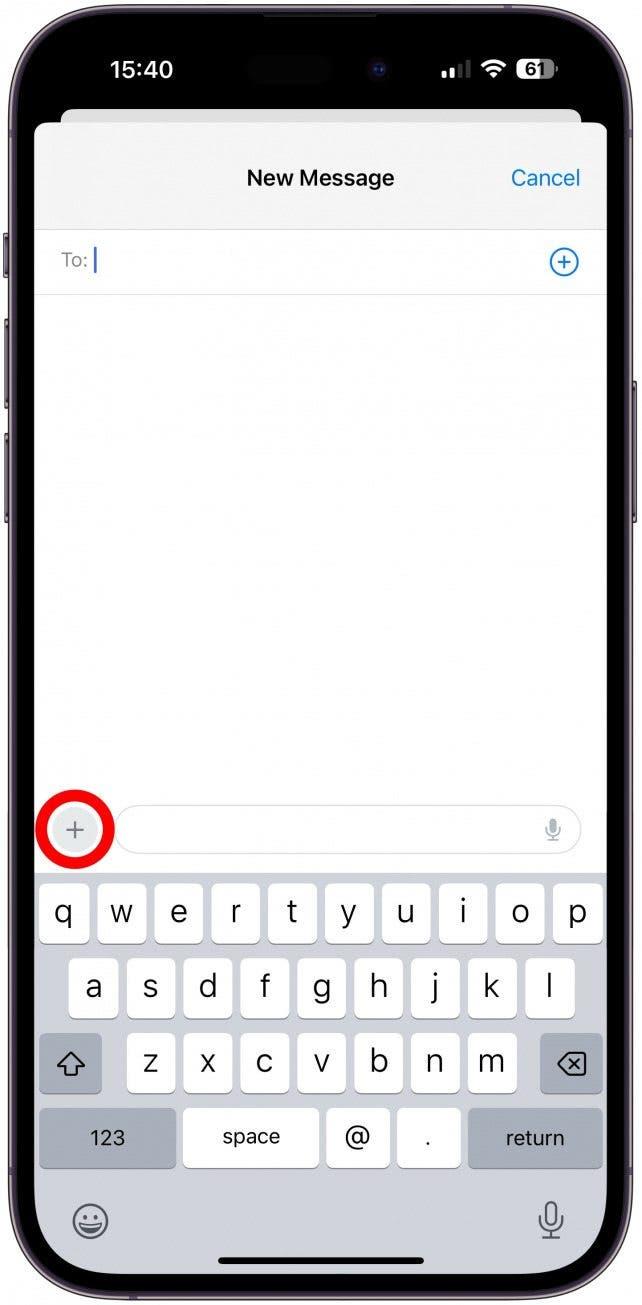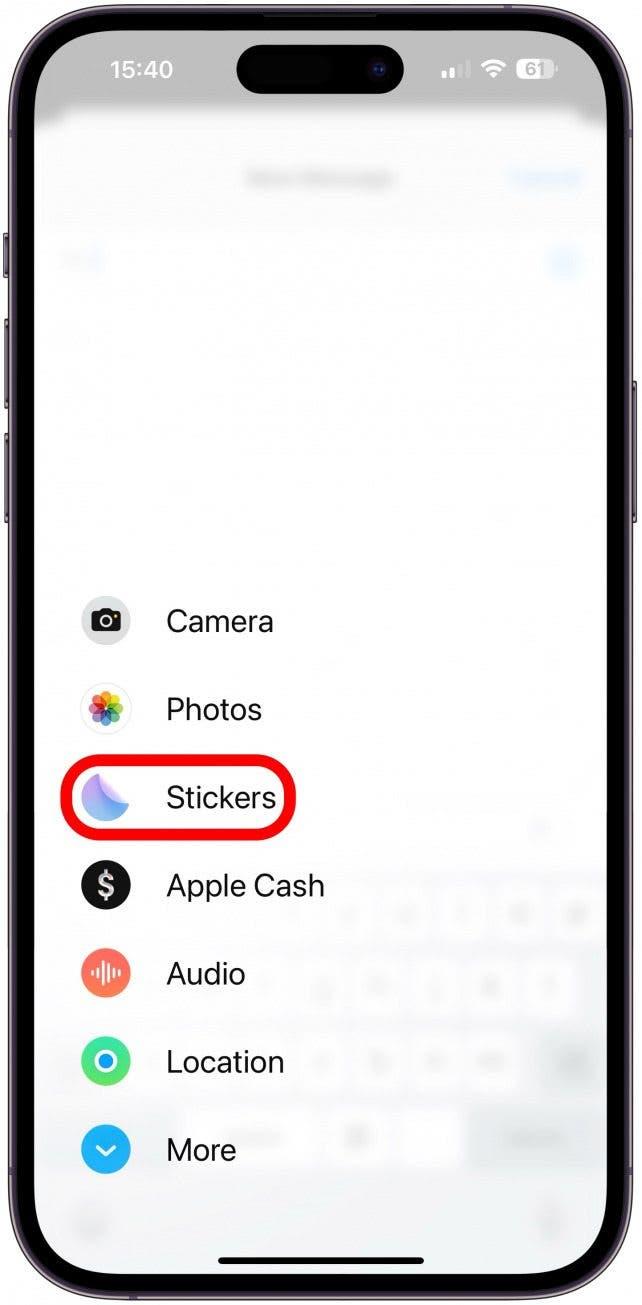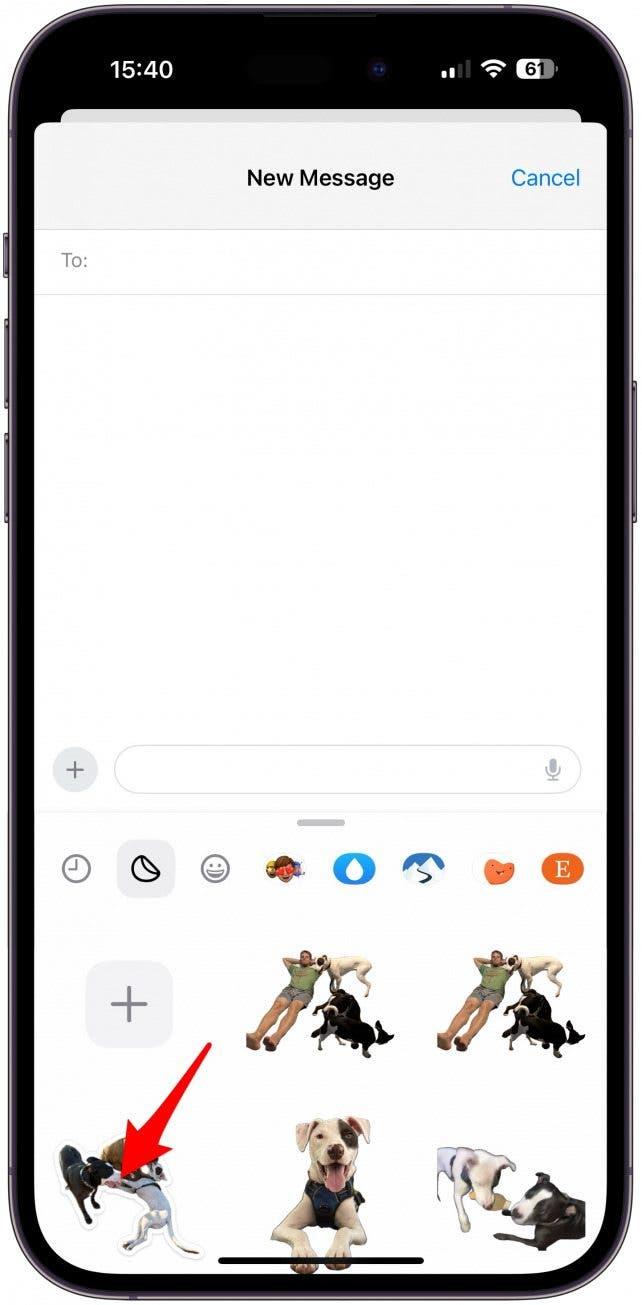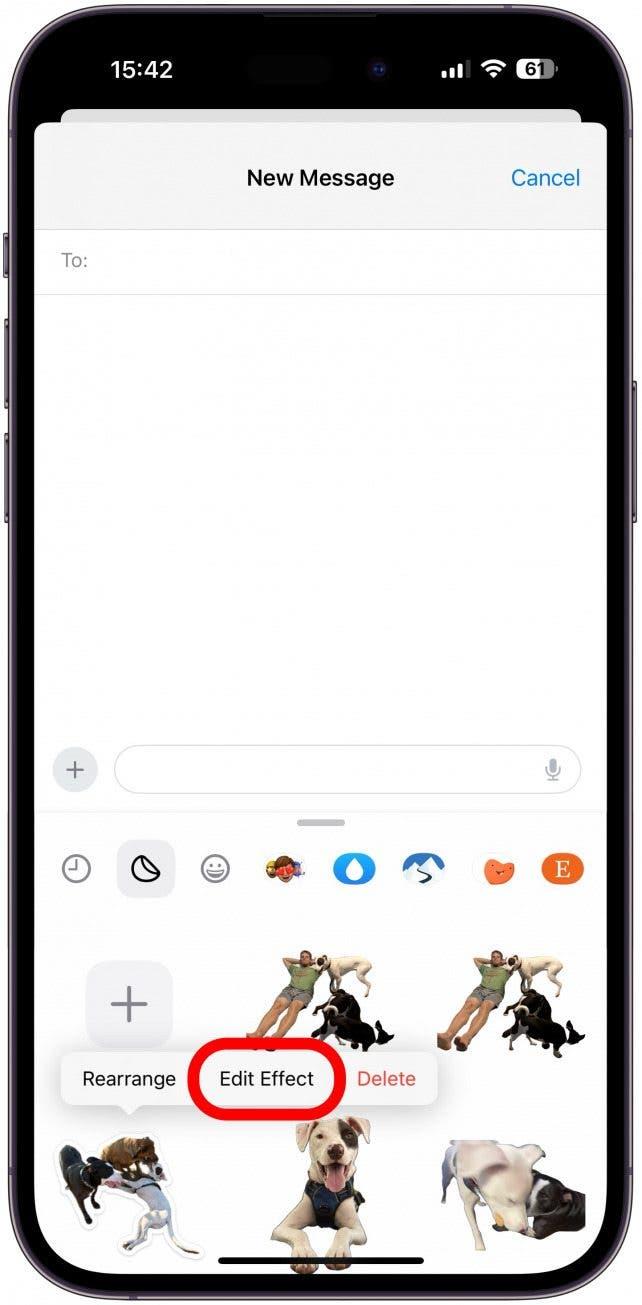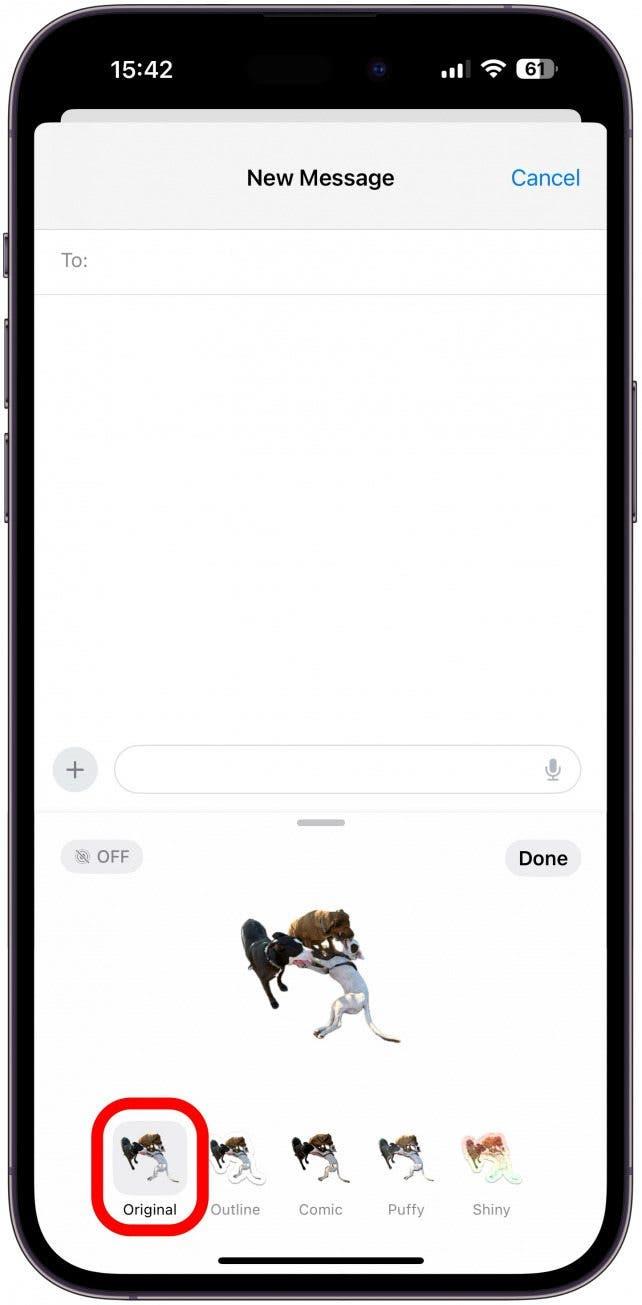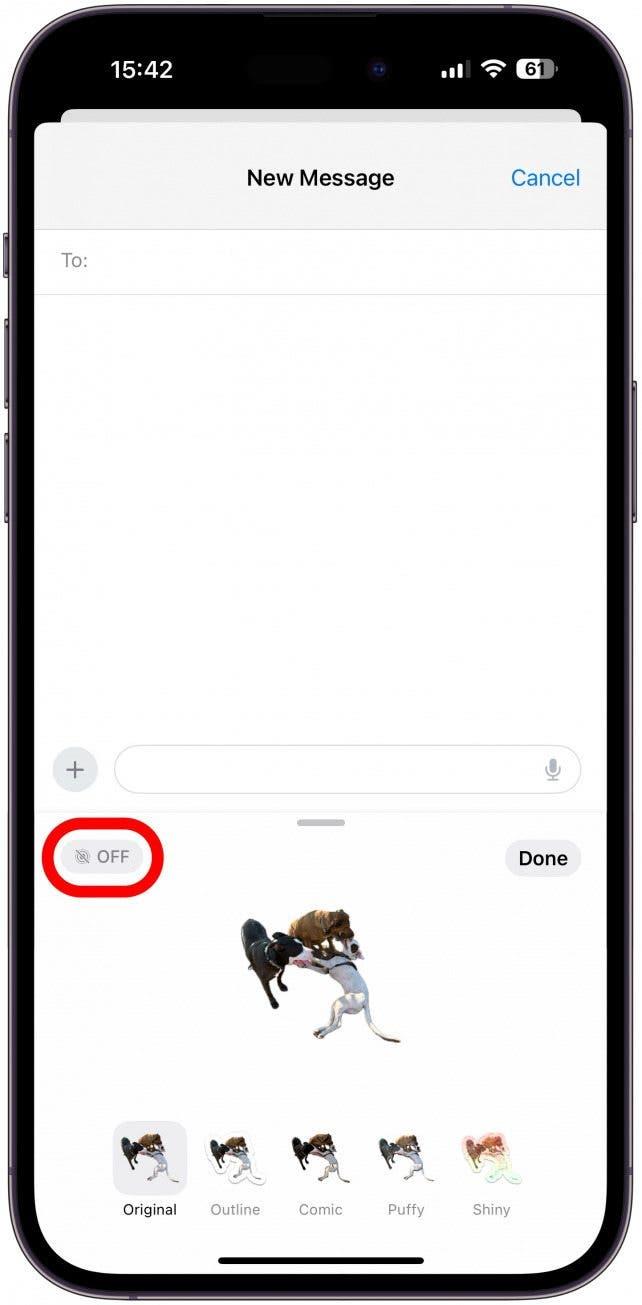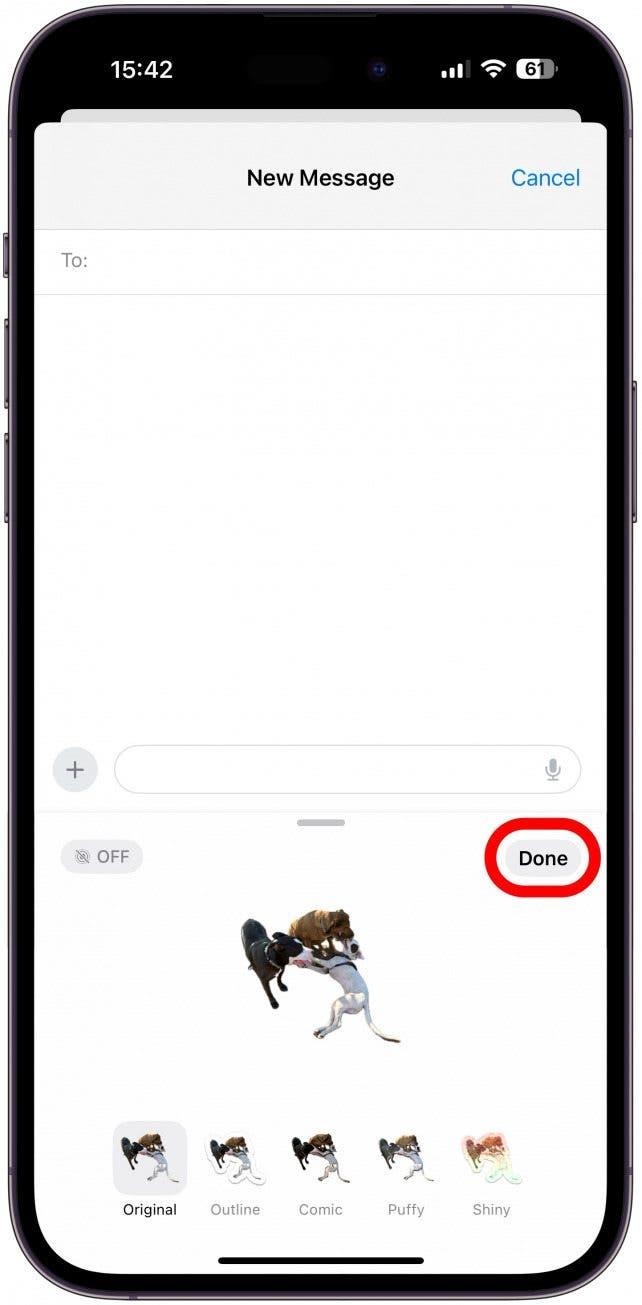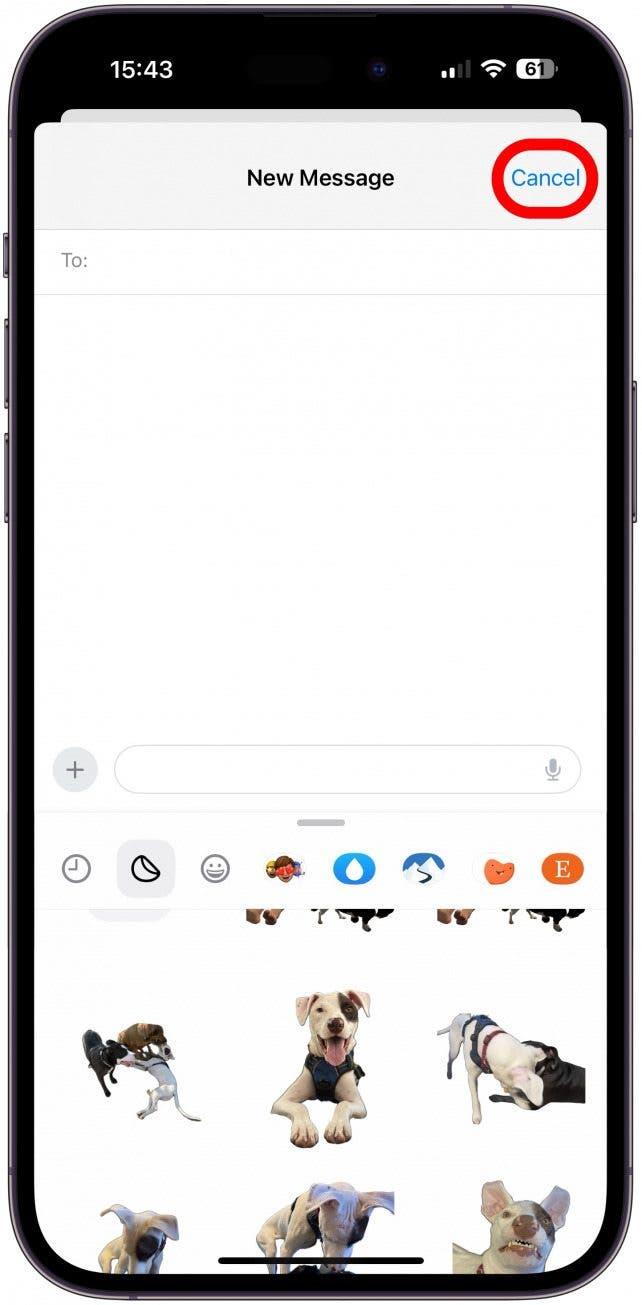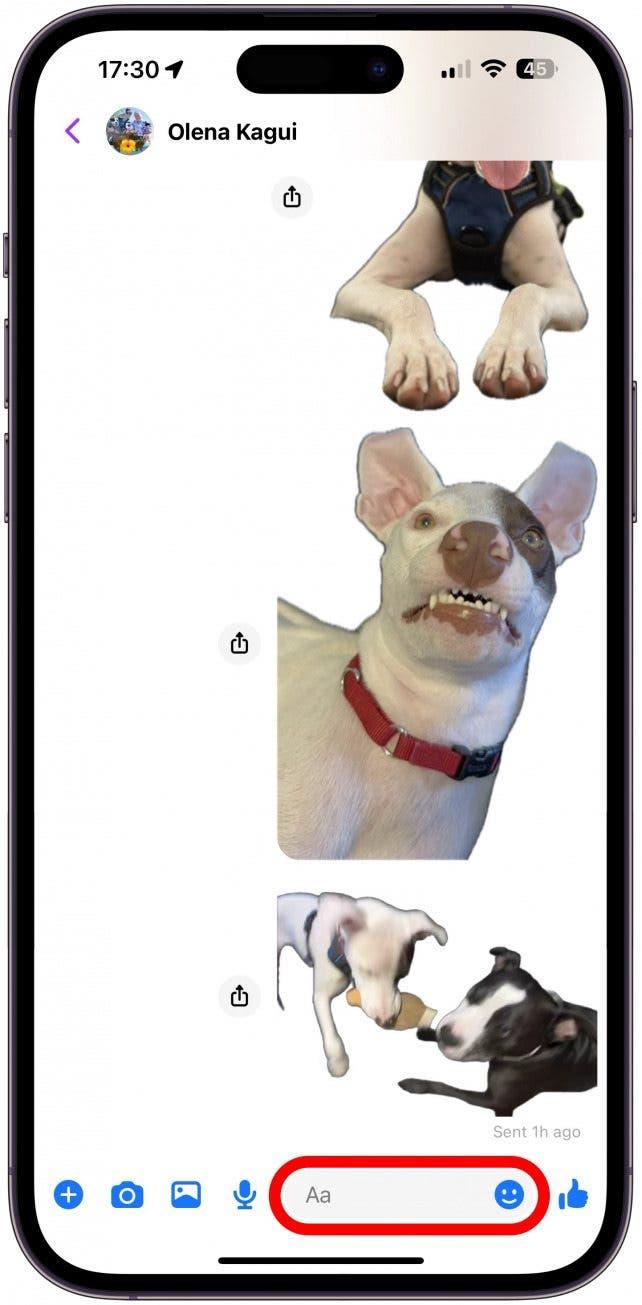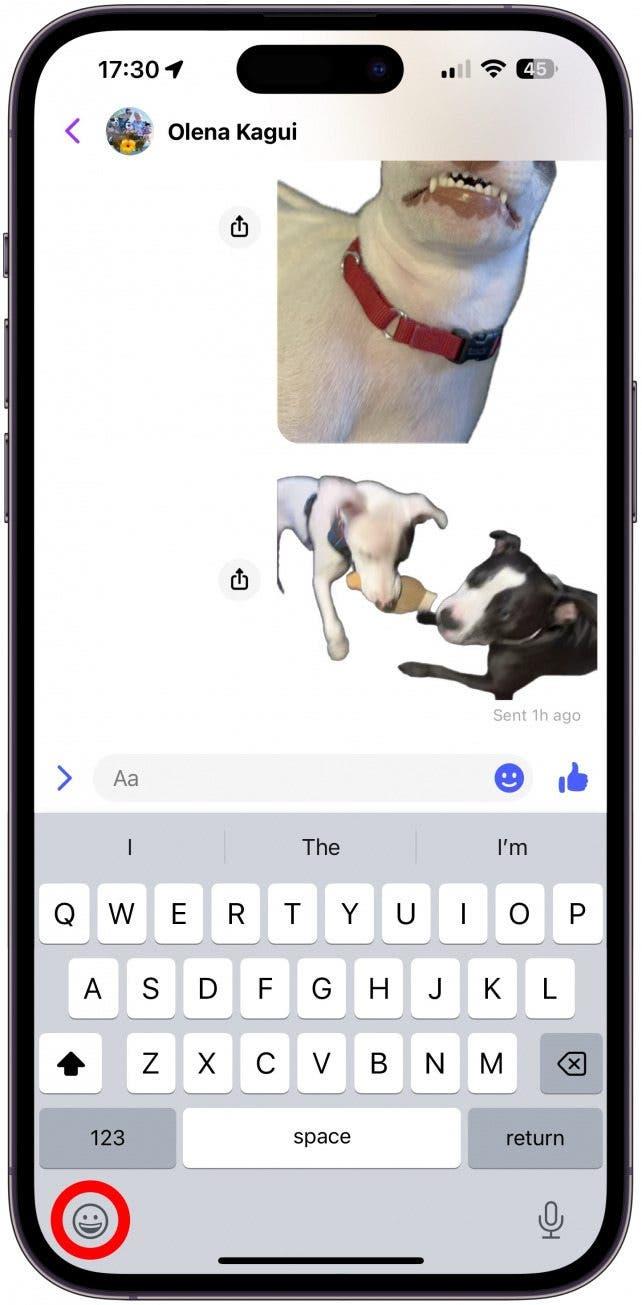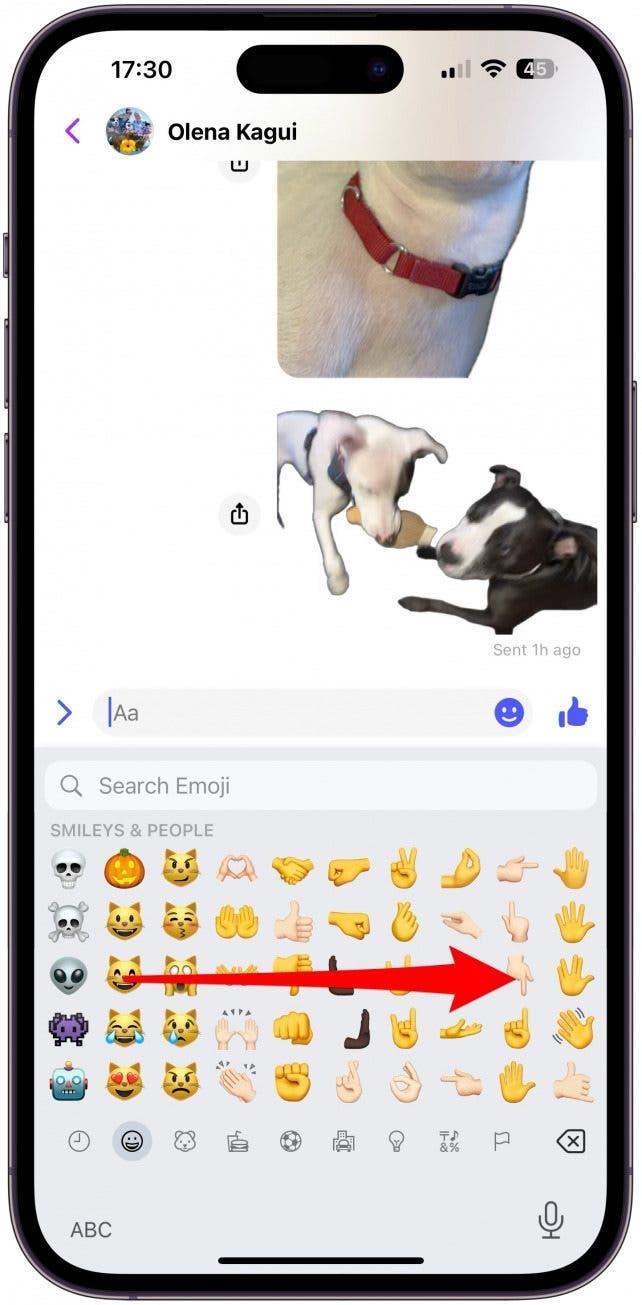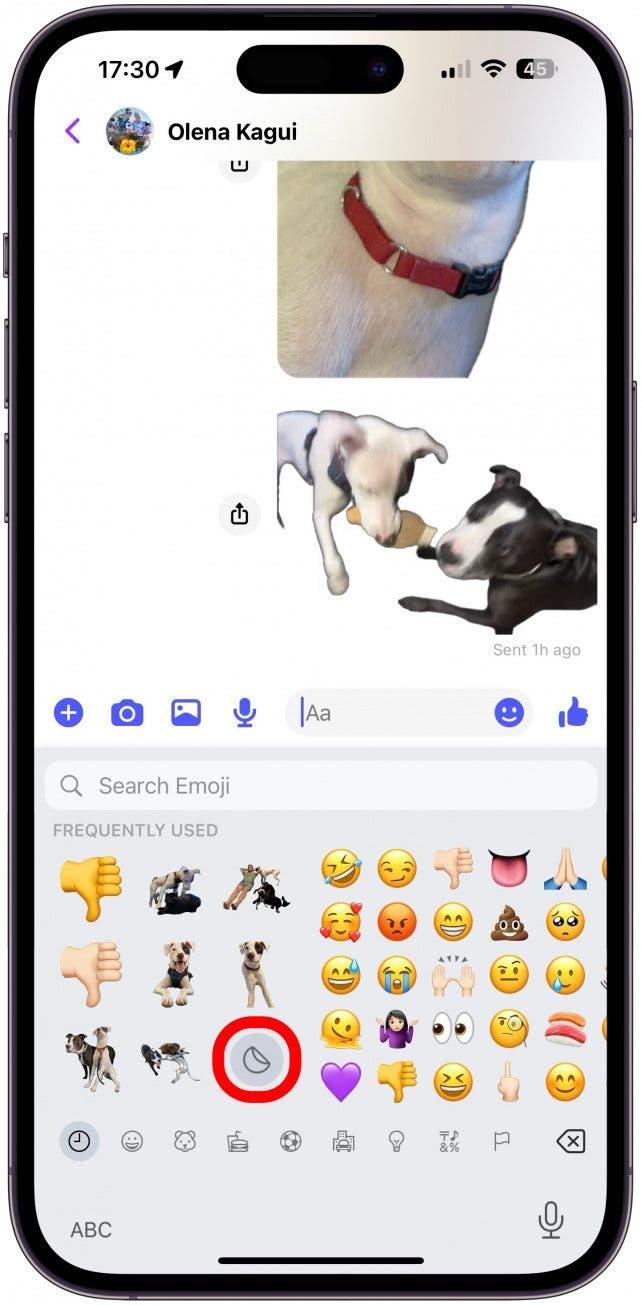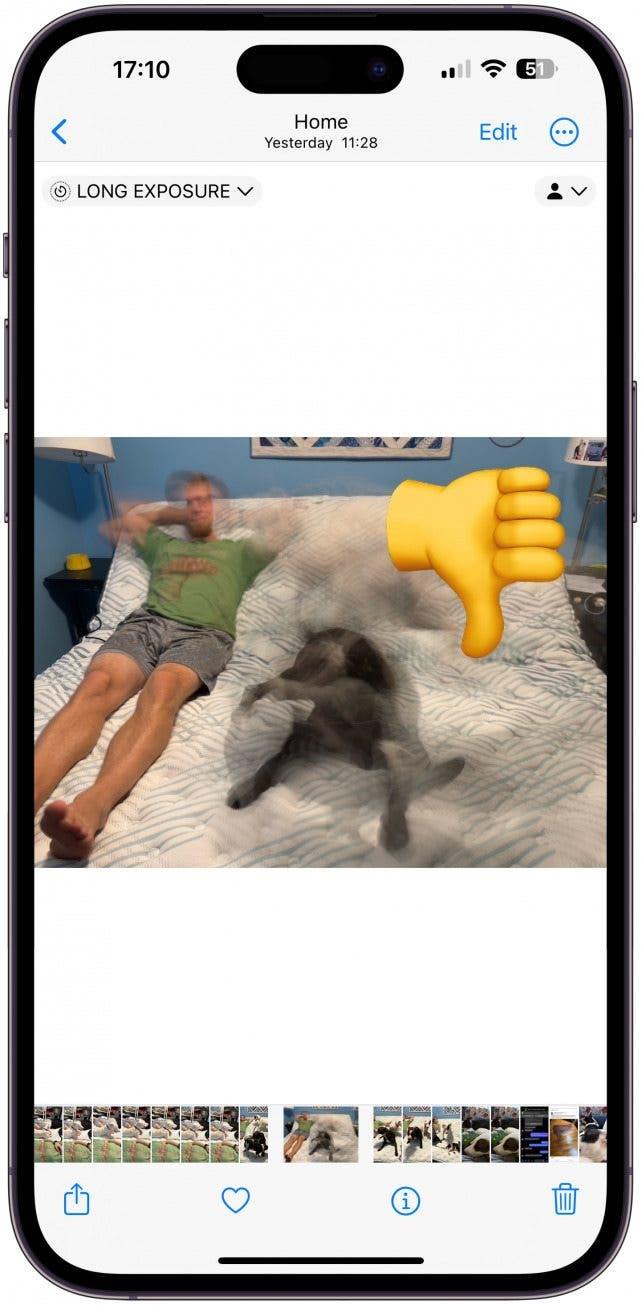Если на Вашем iPhone установлено новейшее программное обеспечение, то Вы можете превращать фотографии в стикеры, чтобы делиться ими с друзьями и близкими! К сожалению, эта забавная функция пользовательских фотонаклеек может быть немного глючной. Поэтому мы научим Вас правильно создавать стикеры из фотографий, которые находятся в режиме реального времени или неподвижны, а также устраним наиболее распространенные неполадки.
Перейти к:
- Наиболее распространенные проблемы при создании и совместном использовании пользовательских фотостикеров (iOS 17)
- Как исправить неработающие «живые» стикеры на iPhone
Наиболее распространенные проблемы при создании и совместном использовании пользовательских фотостикеров (iOS 17)
Если Вы уже знаете, как пользоваться пользовательскими фотостикерами, но, похоже, испытываете проблемы с их созданием или обменом ими, то Вы не одиноки! К сожалению, похоже, что в этой забавной функции, позволяющей превращать фотографии в стикеры, существует множество сбоев. Наиболее распространенными проблемами со стикерами для iPhone являются следующие:
- Вы поделились супер-милой наклейкой через приложение Сообщения, и Вы думаете, что Ваш собеседник полностью игнорирует ее, а потом обнаруживаете, что он так и не получил ее, хотя на Вашей стороне она отображается как отправленная. Вот почему.
- Вы нажали кнопку Добавить стикер на фотографии в режиме Live, но у Вас не было возможности превратить неподвижный стикер в движущийся. Вот как это исправить.
- Вы добавили эффект к своему стикеру Live, но он больше не двигается. Вот почему.
- Вы прочитали, что Вы можете использовать пользовательские фотостикеры везде, где можно использовать эмодзи, но Вы не видите опции стикеров. Вот как найти ящик для наклеек в любом месте на iPhone.
- Ваша фотография выглядит идеально, но когда Вы нажимаете кнопку Добавить наклейку, Ваш объект неправильно удален от фона или у него отсутствуют конечности. Вот что Вы можете с этим сделать.
- Вы продолжаете нажимать на стикер в ящике стикеров, но он не появляется в Вашем сообщении, поэтому Вы не можете его отправить. Вот обходной путь для этого сбоя.
- Вам прислали забавную наклейку, но Вы не можете ее сохранить. Вот почему.
Как исправить неработающие живые стикеры на iPhone
Существует довольно много распространенных проблем со стикерами, и мы надеемся, что они будут исправлены или, по крайней мере, улучшены в следующем обновлении iOS. До тех пор, вот несколько объяснений, исправлений и обходных путей, которые сделают создание и обмен пользовательскими фотостикерами более приятным!
 Откройте для себя скрытые возможности Вашего iPhoneПолучайте каждый день по одному совету (со скриншотами и четкими инструкциями), чтобы Вы могли овладеть своим iPhone всего за одну минуту в день.
Откройте для себя скрытые возможности Вашего iPhoneПолучайте каждый день по одному совету (со скриншотами и четкими инструкциями), чтобы Вы могли овладеть своим iPhone всего за одну минуту в день. 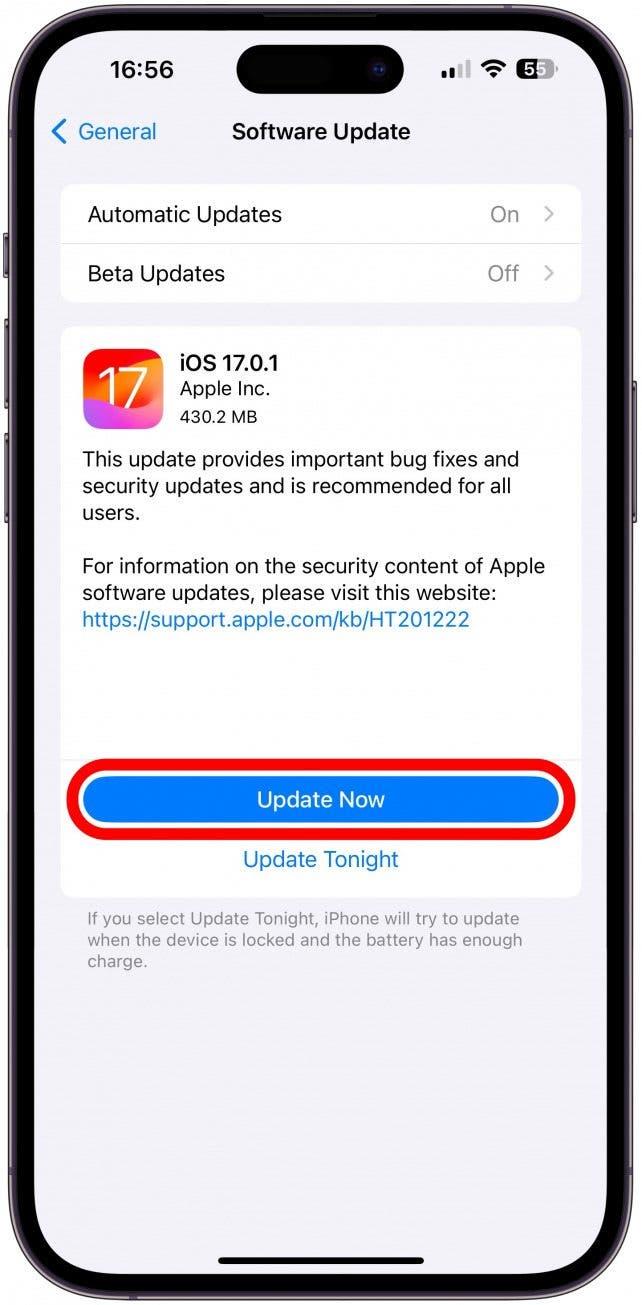
1. Убедитесь, что на Вашем iPhone установлена последняя версия iOS.
Обновления iPhone не только вводят новые функции, но и устраняют распространенные проблемы и нарушения безопасности, поэтому Вы должны всегда держать свой iPhone в актуальном состоянии. Вы можете делать пользовательские фотонаклейки только в том случае, если Вы используете iOS 17, но для того, чтобы все работало гладко и безопасно, у Вас должна быть последняя версия iOS 17.
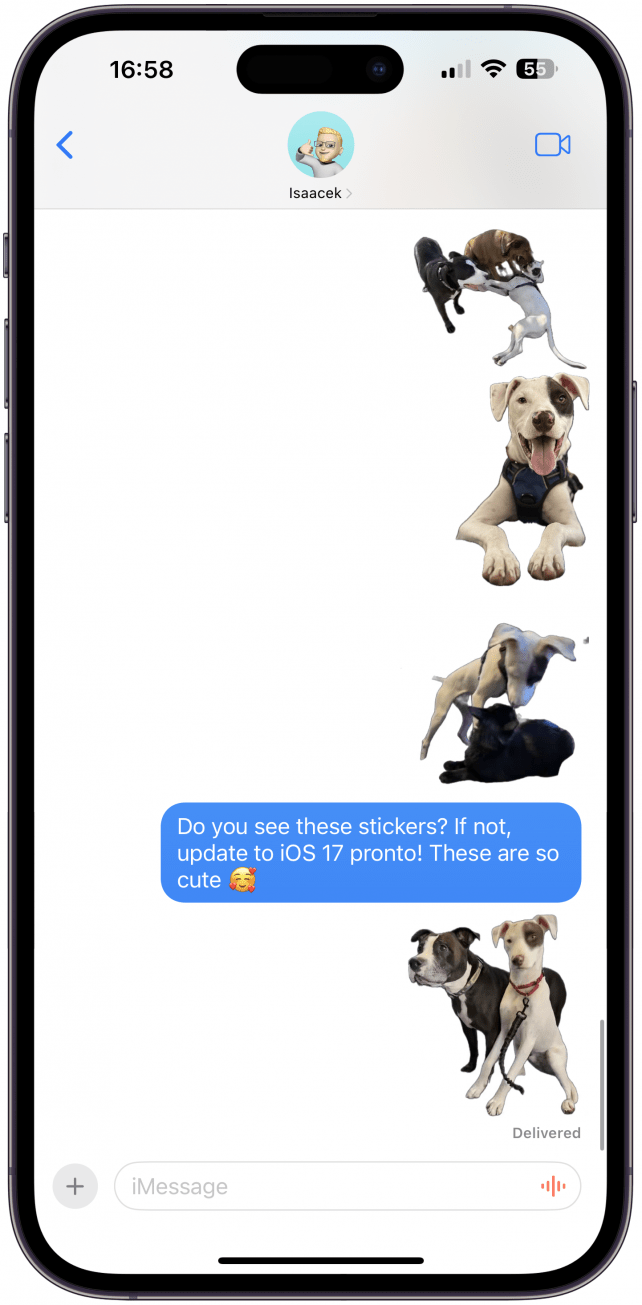
2. Убедитесь, что Ваш получатель — пользователь iPhone, работающий под управлением iOS 17 или более поздней версии.
Вы можете обмениваться Живыми наклейками только с пользователями iPhone, работающими под управлением iOS 17 или более поздней версии. Если они работают под управлением более старой iOS, они вообще не увидят Ваши стикеры. Пользователи Android могут получить или не получить неподвижную версию Вашего стикера в виде обычного изображения. Чтобы узнать больше советов по работе с iPhone, ознакомьтесь с нашей бесплатной рассылкой рассылку «Совет дня».
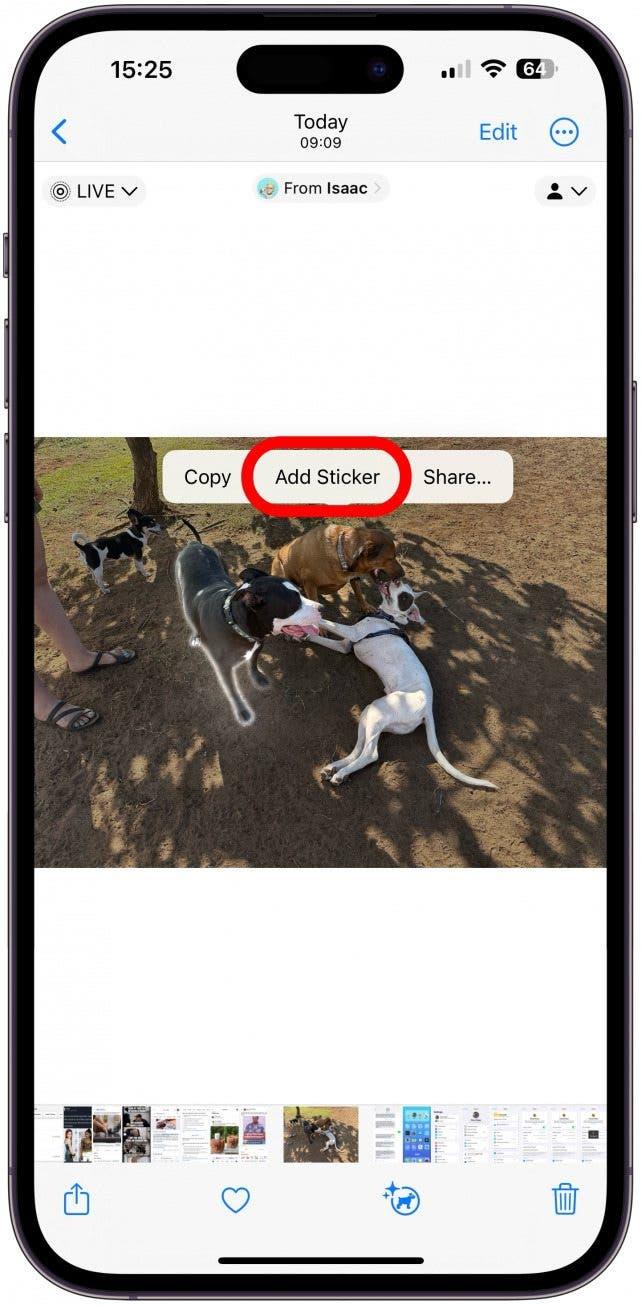
3. Выберите тему и нажмите Добавить наклейку еще раз, если Ваша первая попытка не привела к появлению опции «Живая наклейка».
Когда Вы создадите наклейку из фотографии в режиме Live, Вы сможете сделать ее живой, выполнив следующие действия:
- Найдите и откройте фотографию в режиме Live в приложении Фото.

- Убедитесь, что функция Живые фото включена; если Вы отключите функцию Живые или Длинная экспозиция, Вы не сможете создать Живой стикер. Если Вы выберете Loop или Bounce, Вы вообще не сможете создать наклейку.

- Нажмите на изображение, затем долго нажимайте на объект. Когда Вы отпустите кнопку, Вы увидите белый свет, бегущий по контуру объекта, и всплывающее меню.

- Нажмите Добавить наклейку.

- Наклейка будет добавлена в ящик для наклеек, и Вы увидите опцию Добавить эффект; нажмите ее.

- Слева от слова Стикеры Вы должны увидеть значок Живые фотографии и слово ВЫКЛЮЧИТЬ. Нажмите на него.

- Теперь Вы увидите Живую наклейку. Нажмите кнопку Готово.

Досадный сбой, который, похоже, часто случается, заключается в том, что на шаге 5 нет значка Живые фотографии. Я исправил это, вернувшись к фотографии и снова выполнив шаги 2-5, и на этот раз Вы должны увидеть значок. Поскольку это известный сбой, ожидается, что он будет устранен в будущих обновлениях iOS.
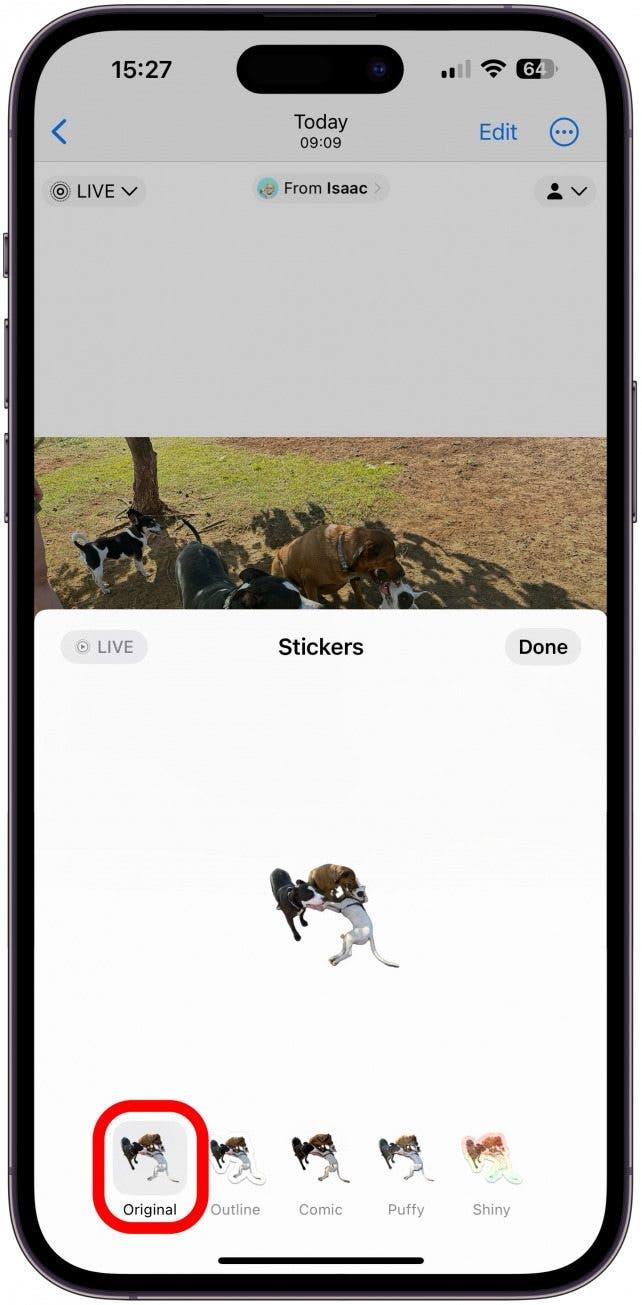
4. Добавление эффекта к живому стикеру делает его статичным, но Вы можете изменить его обратно в настройках Добавить эффект.
Если Вы уже создали стикер и хотите отредактировать его, не находя исходную фотографию и не начиная все с нуля, Вы можете сделать это из приложения Сообщения:
- Откройте приложение Сообщения.

- Выберите тему сообщений или начните Новое сообщение. Я предпочитаю начинать Новое сообщение, чтобы случайно не отправить кому-то глупый стикер и не рисковать тем, что собеседник увидит эти три точки, указывающие на то, что Вы набираете длинное эссе.

- Нажмите на значок плюса.

- Выберите Стикеры.

- Длинным нажатием нажмите на стикер, который Вы хотите изменить.

- Нажмите пункт Редактировать эффект.

- Чтобы снова сделать стикер Живым, выберите пункт Оригинал.

- Нажмите значок Живая фотография.

- Нажмите пункт Готово.

- Вы можете просто нажать Отмена, чтобы выйти из приложения Сообщения, или ввести имя контакта и выбрать стикер, чтобы отправить ему.

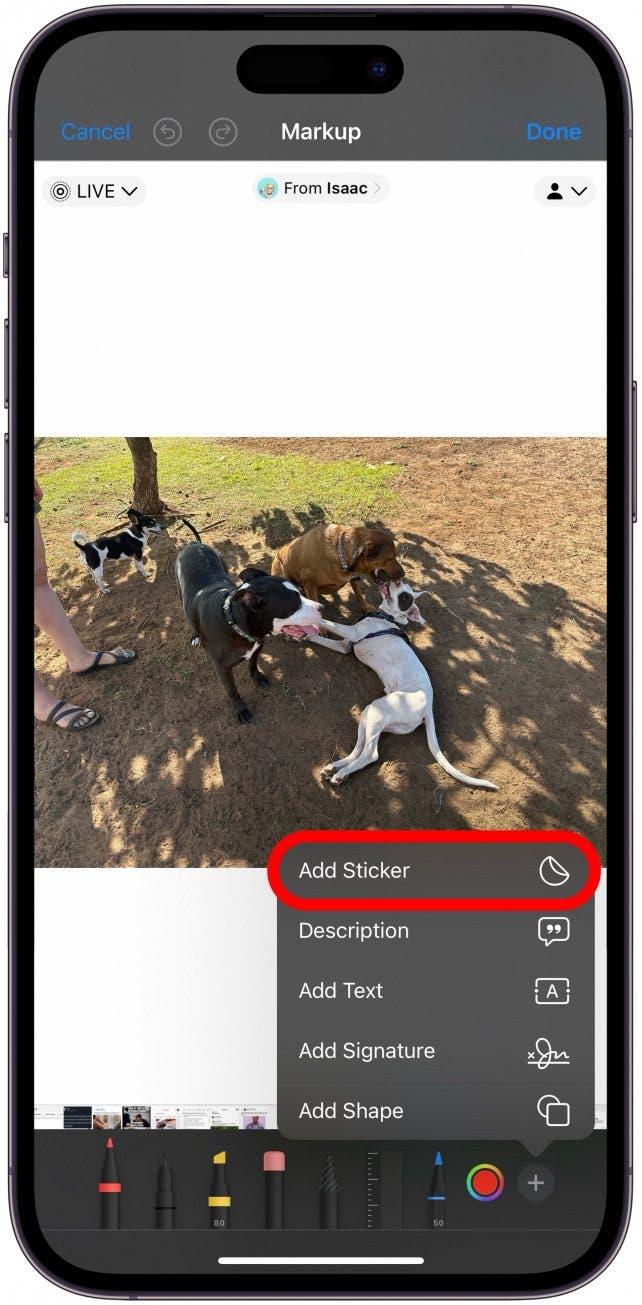
5. Узнайте, как получить доступ к Вашим пользовательским фотостикерам в других приложениях, кроме приложения Сообщения.
Apple утверждает, что Вы можете использовать стикеры везде, где Вы можете использовать эмодзи, в том числе и в приложениях сторонних разработчиков, но в других приложениях это не так интуитивно понятно, как в приложении «Сообщения». Чтобы получить доступ к ящику со стикерами в большинстве приложений, нажмите на значок эмодзи и проведите пальцем вправо, затем нажмите на значок стикера, чтобы увидеть все свои стикеры и получить доступ к функциям редактирования стикеров. Вот, например, как это сделать в приложении Facebook Messenger:
- Откройте Facebook Messenger и откройте тему разговора. Нажмите Aa так же, как Вы набираете сообщение.

- Нажмите на значок смайлика или эмодзи в левом нижнем углу экрана.

- Проведите пальцем вправо по значку эмодзи, пока не увидите Ваши стикеры.

- Нажмите на значок стикера, чтобы открыть ящик со стикерами. Вы можете пролистать все свои стикеры, переставить их, отредактировать эффекты или удалить.

Профессиональный совет
Большинство приложений за пределами приложения «Сообщения» преобразуют «живые» стикеры в статичные или вставляют их как обычные изображения. Если Вы хотите вставить наклейки во время использования Разметки, просто нажмите на значок «плюс» и выберите Наклейки, чтобы получить доступ к Вашей коллекции наклеек.
6. Убедитесь, что Вы выбрали правильную фотографию для превращения в наклейку, чтобы получить наилучший результат.
Большинство фотографий можно превратить в наклейки, но есть несколько правил, которым необходимо следовать, если Вы хотите получить идеальную наклейку! Во-первых, фотография должна быть четкой, а не размытой. Во-вторых, объект не должен быть того же цвета, что и фон или какие-либо предметы на заднем плане, иначе они могут попасть в наклейку, и их невозможно будет отредактировать без использования сторонних приложений для редактирования, таких как Photoshop или Canva.
Наклейки также выглядят наилучшим образом, если у объекта нет обрезанных конечностей или частей тела. Наконец, если у Вас есть несколько объектов, которые выделяются, Вы можете попробовать отредактировать изображение и вырезать нежелательный объект, а затем создать наклейку с одиночным объектом. Когда речь идет о живых фотографиях, существует еще больше правил для получения идеальной наклейки из живых фотографий; подробнее об этом читайте здесь.
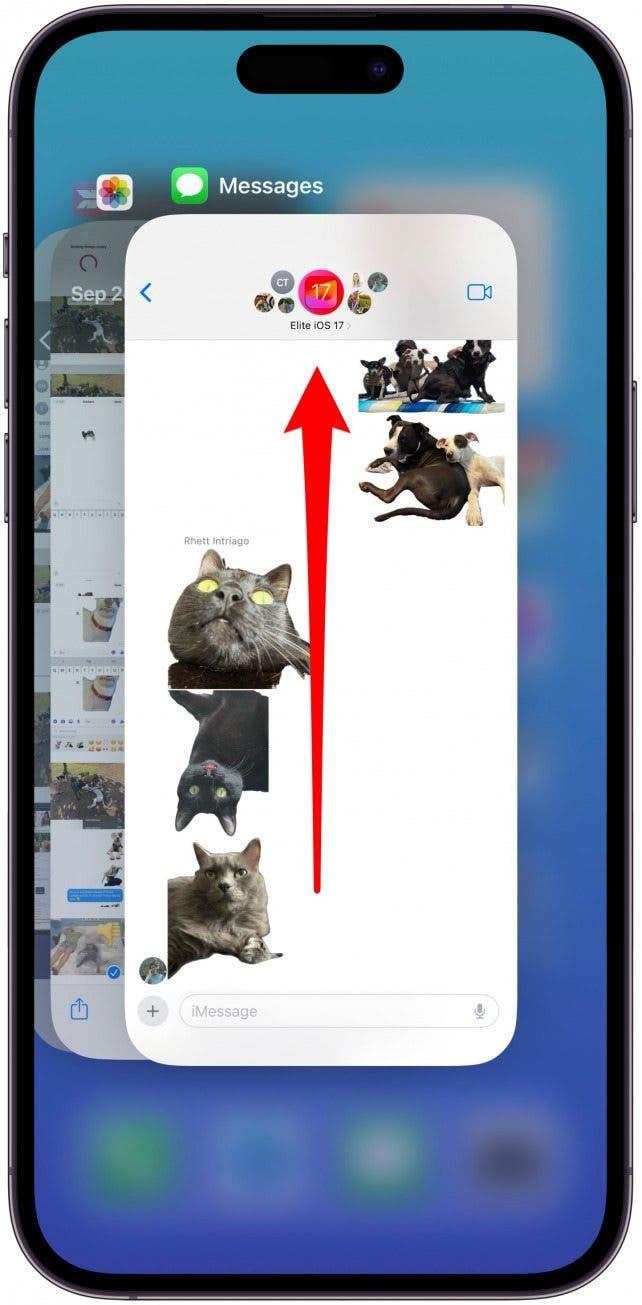
7. Если Ваш ящик со стикерами не реагирует на нажатия, выйдите из приложения и попробуйте снова.
Вы должны иметь возможность нажать на стикер, чтобы использовать/вставить его, но это не всегда так. Распространенный сбой в iOS 17 требовал от пользователей iPhone выходить из приложения Сообщения, а затем снова открывать его, прежде чем они могли отправить кому-либо стикер. Это одна из тех проблем, которые должны быть исправлены в будущем обновлении, поэтому обязательно следите за тем, чтобы Ваш iPhone был в актуальном состоянии!
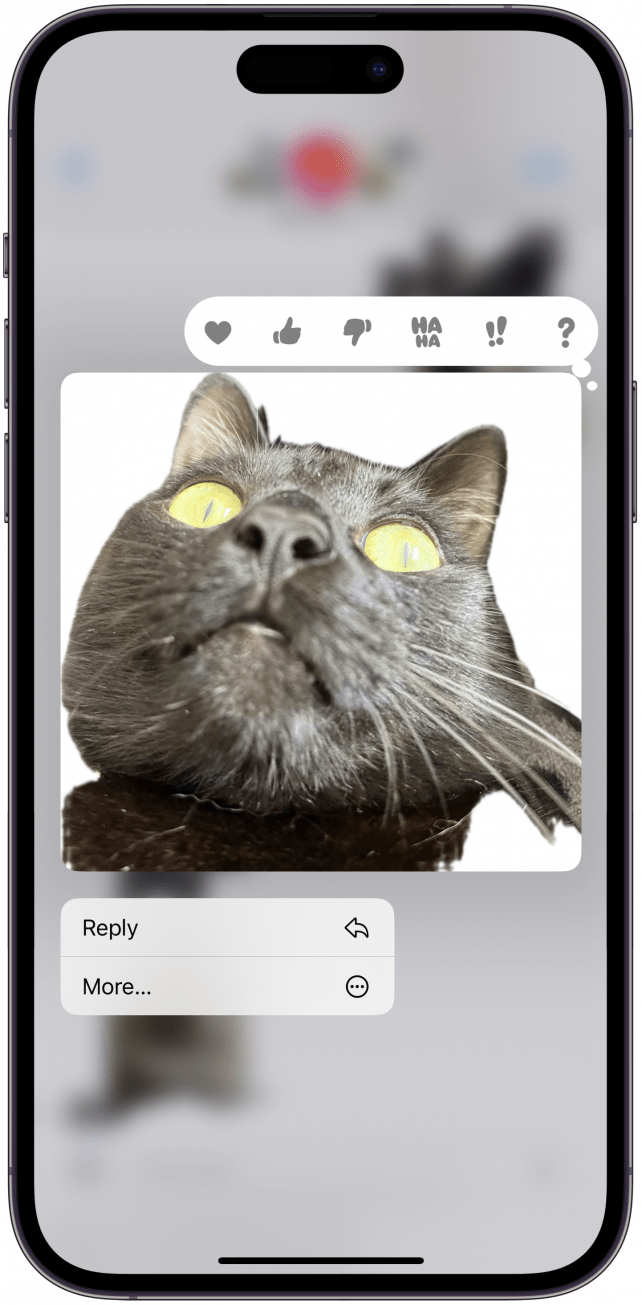
8. Вы не можете сохранить стикеры, которые были отправлены Вам, или даже переслать их другим, но есть два варианта решения этой проблемы.
Лучший способ сохранить классную наклейку, которую Вам кто-то прислал, — это попросить его прислать Вам оригинальное изображение, которое Ваш собеседник превратил в наклейку. Так Вы получите версию наклейки наилучшего качества. Если Вы не хотите возиться с этим, Вы можете сделать скриншот наклейки, затем открыть его в приложении Фото и создать наклейку, как Вы обычно делаете.
Примечание .
Метод скриншота работает только для создания статичных наклеек; чтобы создать свою собственную версию живой наклейки, Вам необходимо получить оригинальную Live-фотографию.
Теперь Вы знаете множество способов устранения неполадок, связанных с тем, что Ваши пользовательские фотонаклейки не работают на iPhone! Мы надеемся, что эта забавная функция понравится Вам так же, как и нам. Далее Вы узнаете, как превратить живые фотографии в живые обои, чего не было уже более года.